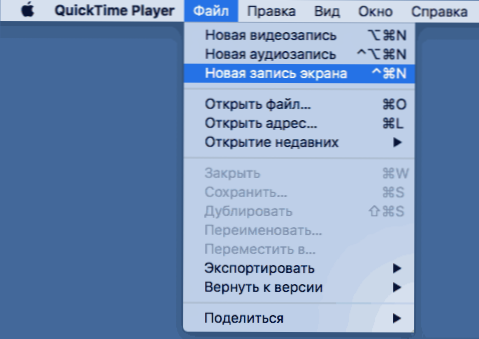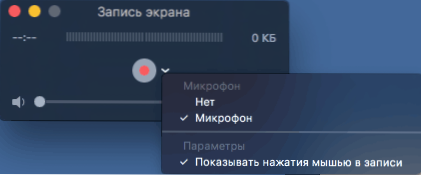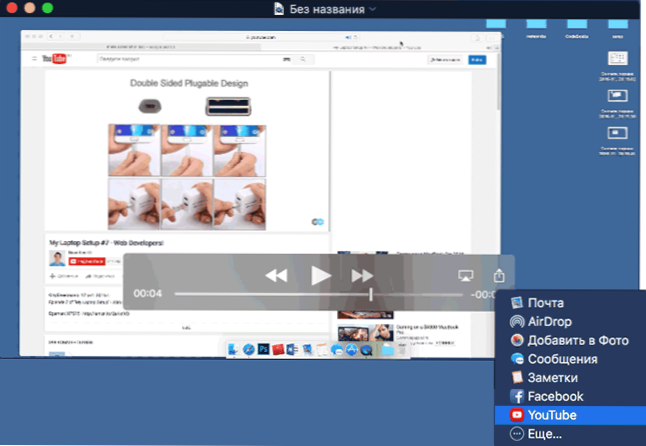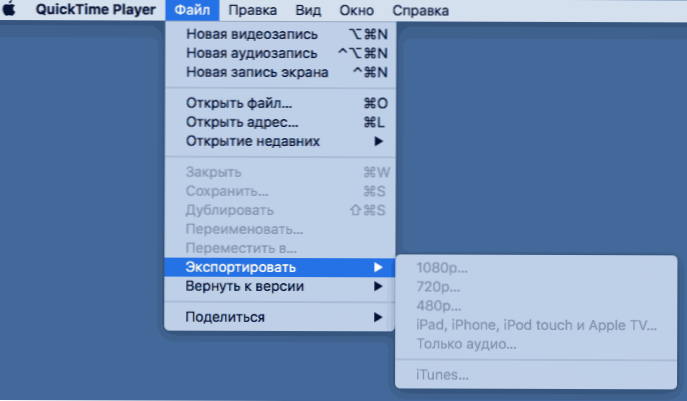Ako trebate snimiti videozapis o tome što se događa na Mac zaslonu, to možete učiniti pomoću programa QuickTime Player - program koji već postoji u MacOS-u, odnosno pretraživanje i instalacija dodatnih programa za osnovne zadatke screencastinga nije potreban.
Ako trebate snimiti videozapis o tome što se događa na Mac zaslonu, to možete učiniti pomoću programa QuickTime Player - program koji već postoji u MacOS-u, odnosno pretraživanje i instalacija dodatnih programa za osnovne zadatke screencastinga nije potreban.
Ispod - kako snimiti videozapis s ekrana vašeg MacBook, iMac ili nekog drugog Mac na navedeni način: ovdje nema ništa komplicirano. Neugodno ograničenje metode je to kada ne možete snimati video sa zvukom koji se reproducira u tom trenutku (ali možete snimati zaslon zvukom mikrofona).
Također može biti korisno: veliki ručni prijenosni video konverter HandBrake (za MacOS, Windows i Linux).
Koristite QuickTime Player za snimanje videozapisa s MacOS zaslona
Da biste započeli, morat ćete pokrenuti program QuickTime Player: upotrebljavajte pretraživanje Spotlight ili jednostavno pronađite program u Finderu, kao što je prikazano na slici zaslona u nastavku.

Ostatak će slijediti korake u nastavku za početak snimanja zaslona Mac i spremanje snimljenog videozapisa.
- Na gornjoj traci izbornika kliknite "Datoteka" i odaberite "Novi unos zaslona".
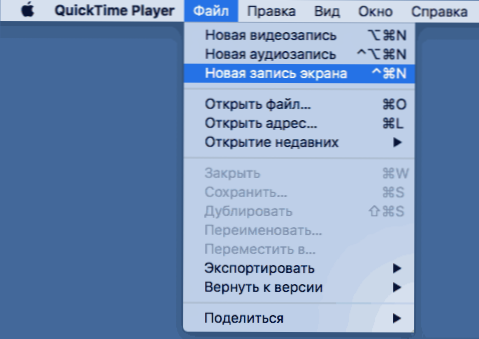
- Otvara se dijaloški okvir za snimanje zaslona Maca. Korisniku ne nudi nikakve posebne postavke, ali: klikom na malu strelicu pored gumba za snimanje možete uključiti snimanje zvuka s mikrofona i prikazati klikove miša na snimci zaslona.
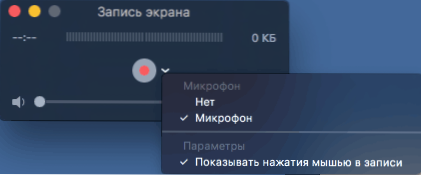
- Kliknite gumb crvene rekorde.Pojavit će se obavijest koja vas zatraži da jednostavno kliknete na nju i zabilježite cijeli zaslon ili ga odaberete mišem ili koristite trackpad kako biste prikazali područje zaslona.
- Na kraju snimanja kliknite gumb Zaustavi, koji će se prikazati u postupku na traci obavijesti MacOS.
- Otvorit će se prozor s već snimljenim videozapisom, koji možete odmah pregledati i, ako želite, izvesti na YouTube, Facebook i drugo.
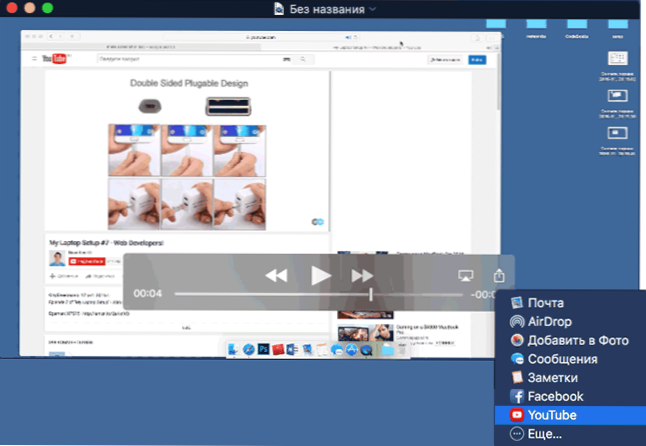
- Video možete jednostavno spremiti na zgodan položaj na računalu ili prijenosnom računalu: to će vam automatski biti ponuđeno kada zatvorite videozapis, a dostupan je i u izborniku "Datoteka" - "Izvoz" (ovdje možete odabrati rezoluciju videozapisa ili uređaj za reprodukciju na kojem treba ga držati).
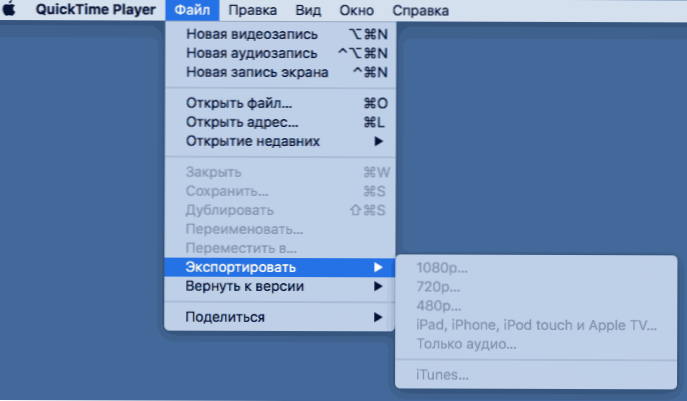
Kao što možete vidjeti, postupak snimanja videozapisa s Mac zaslona pomoću ugrađenog MacOS-a prilično je jednostavan i razumljiv će čak i novozagledan korisnik.
Iako ovaj način snimanja ima neka ograničenja:
- Nemogućnost snimanja zvuka reprodukcije.
- Samo jedan format za spremanje video datoteka (datoteke se spremaju u QuickTime formatu - .mov).
U svakom slučaju, za neke neprofesionalne aplikacije, to može biti prikladna opcija jer ne zahtijeva instalaciju dodatnih programa.
Može biti korisno: Najbolji programi za snimanje videozapisa sa zaslona (neki od predstavljenih programa dostupni su ne samo za Windows, već i za MacOS).